
canvas简介
- 概念:H5 提供的一个新的标签元素
- Canvas是指可以在其上面通过脚本语言(通常为js) 绘制图形、图像以及制作动画的标签
- Canvas本身不具备绘制能力,只是负责展示
- 在浏览器不支持Canvas时,会将其当做div标签来解析
- 在IE中,会将其当做文本节点来解析
检查支持性
1
2
3
4
5
6
7var canvas = document.getElementById('tutorial');
if (canvas.getContext){
var ctx = canvas.getContext('2d');
// drawing code here
} else {
// canvas-unsupported code here
}
基本使用
- 创建一个画布
1
<canvas>在浏览器不支持canvas时,会显示这段文本。</canvas>
- 在创建一canvas标签时,如果没有指定宽和高,默认为 300 * 150 (px)
- 要用canvas的相关属性设置其宽和高;否则,用其他方式指定canvas的宽和高,会在默认值的基础上进行缩放。而在缩放时,并没有增加canvas内部的像素点的个数。
获取绘制工具
1
2
3
4// 第1步:获取相应画布
var canvas = document.getElementById('canvasId');
// 第2步:获取该画布的绘制工具
var ctx = canvas.getContext('2d|WebGL');
- getContext方法:参数为 ‘2d’ or ‘WebGL’
- 2d: 获取绘制平面图形的工具
- WebGL:获取绘制立体图形的工具
- 在课程内,只学习绘制 2d 图形
- 绘制工具是由归属的。只有画布自己的绘制工具 可以在本身上绘制图形、图像。
canvas检查支持性
如果需要在UI上体现,我们可以在 canvas 标签内部放置元素,如果浏览器不支持 canvas 标签,那么内部的元素就会被浏览器解析,而显示出来。1
2
3<canvas id="stockGraph" width="150" height="150">
<p>Canvas not be support.</p>
</canvas>
除此之外,我们也可以用js的方式来检查。1
2
3
4
5var canvas = document.getElementById('c1');
//如果canvas元素没有getContext方法,那么就证明浏览器不支持canvas。
if(!canvas.getContext){
console.log('Canvas not be support.')
}
坐标系
- 原点 在canvas的左上角
- X轴:在原点的水平方向
- Y轴:在原点的垂直方向
基本绘制工具
- 移动笔触moveTo(x, y) x 确定点的 横坐标;y 确定点的 纵坐标。
- 画线lineTo(x, y): 从当前笔触所在点 连线 到 指定点。
绘制直线步骤
- 移动笔触moveTo
- 画线lineTo
- 描边stroke 或 填充fill
绘制矩形
不同于 svg,canvas 只支持两种形式的图形绘制:矩形和路径(由一系列点连成的线段),所有其他类型的图形都是通过一条或者多条路径组合而成的,不过,我们拥有众多路径生成的方法让复杂图形的绘制成为了可能。
首先,我们回到矩形的绘制中,canvas提供了三种方法绘制矩形:
- 绘制一个填充的矩形: fillRect(x, y, width, height)
- 绘制一个矩形的边框: strokeRect(x, y, width, height)
清除指定矩形区域,让清除部分完全透明: clearRect(x, y, width, height)
1
2
3
4
5
6
7
8
9
10
11
12
13// 第1步:获取相应画布
var canvas = document.getElementById('canvasId');
if (canvas.getContext) {
// 第2步:获取该画布的绘制工具
var ctx = canvas.getContext('2d');
// 绘制一个填充的矩形: fillRect(x, y, width, height)
// ctx.fillRect(25, 25, 100, 100)
// 清除指定矩形区域,让清除部分完全透明: clearRect(x, y, width, height)
// ctx.clearRect(25, 25, 100, 100)
// ctx.clearRect(45, 45, 60, 60)
// 绘制一个矩形的边框: strokeRect(x, y, width, height)
ctx.strokeRect(50, 50, 50, 50)
}
绘制路径
绘制路径步骤:
- 首先,你需要创建路径起始点。
- 然后你使用画图命令去画出路径。
- 之后闭合路径closePath(),不是必需的。
- 一旦路径生成,你就能通过描边或填充路径区域来渲染图形。
路径API:
- beginPath(): 新建一条路径,生成之后,图形绘制命令被指向到路径上生成路径。
- closePath(): 闭合路径之后图形绘制命令又重新指向到上下文中。
- stroke(): 通过线条来绘制图形轮廓。
- fill(): 通过填充路径的内容区域生成实心的图形。
注意
closePath()这个方法会通过绘制一条从当前点到开始点的直线来闭合图形。如果图形是已经闭合了的,即当前点为开始点,该函数什么也不做
当你调用fill()函数时,所有没有闭合的形状都会自动闭合,所以你不需要调用closePath()函数。但是调用stroke()时不会自动闭合。
绘制三角形
1 | var canvas = document.getElementById('canvasId') |
绘制梯形
1 | var canvas = document.getElementById('canvasId'); |
绘制笑脸
绘制圆弧或者圆的时候,我们可以使用如下方法:
- arc(x, y, radius, startAngle, endAngle, anticlockwise) 画一个以(x,y)为圆心的以radius为半径的圆弧(圆),从startAngle开始到endAngle结束,按照anticlockwise给定的方向(默认为顺时针)来生成。
- arcTo(x1, y1, x2, y2, radius) 根据给定的控制点和半径画一段圆弧,再以直线连接两个控制点。
- anticlockwise为true则表示逆时针绘制。
注意 arc()函数中表示角的单位是弧度,不是角度。角度与弧度的js表达式:
弧度=(Math.PI/180)*角度。
1 | var canvas = document.getElementById('canvasId'); |
二次贝塞尔曲线及三次贝塞尔曲线
下一个十分有用的路径类型就是贝塞尔曲线。二次及三次贝塞尔曲线都十分有用,一般用来绘制复杂有规律的图形
- quadraticCurveTo(cp1x, cp1y, x, y) 绘制二次贝塞尔曲线,cp1x,cp1y为一个控制点,x,y为结束点。
- bezierCurveTo(cp1x, cp1y, cp2x, cp2y, x, y) 绘制三次贝塞尔曲线,cp1x,cp1y为控制点一,cp2x,cp2y为控制点二,x,y为结束点。
下面的图示能够很好的描述两者的关系,二次贝塞尔曲线有一个开始点(蓝色)、一个结束点(蓝色)以及一个控制点(红色),而三次贝塞尔曲线有两个控制点

1 | var canvas = document.getElementById('canvasId'); |
线性相关的属性
- lineWidth:设置线宽
- strokeStyle:设置线条颜色,值可以为 16进制、颜色字符串、rgb、rgba、渐变色
- fillStyle:设置填充颜色
- lineCap:设置线段两端的样式
- butt:默认
- round:设置线段两端为突出的圆角图形
- square:设置线段两端为突出的方形图形
- lineJoin:设置线段相交点的样式
- round:圆角样式
- bevel:平角样式
- miter:尖角样式
1 | // 绘制颜色 |
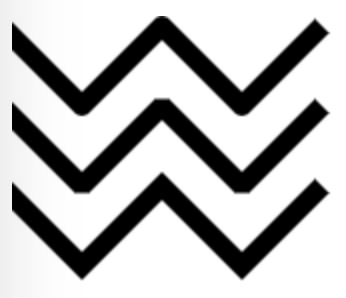
绘制阴影效果
属性:
- shadowOffsetX: 设置阴影在 X 延伸距离,不受变换矩阵所影响,负值表示阴影会往上或左延伸,正值则表示会往下或右延伸,默认 0
- shadowOffsetY: 设置阴影在 Y 轴的延伸距离,不受变换矩阵所影响,负值表示阴影会往上或左延伸,正值则表示会往下或右延伸,默认 0
- shadowBlur: 设置阴影的模糊程度,其数值并不跟像素数量挂钩,也不受变换矩阵的影响,默认为 0
- shadowColor: 标准的 CSS 颜色值,用于设定阴影颜色效果,默认是全透明的黑色
1 | var canvas = document.getElementById('canvasId'); |
绘制立体圆圈
1 | var canvas = document.getElementById('canvasId'); |
![]()
绘制文本
canvas 提供了两种方法来渲染文本:
- fillText(text, x, y [, maxWidth]) 在指定的(x,y)位置填充指定的文本,绘制的最大宽度是可选的.
- strokeText(text, x, y [, maxWidth]) 在指定的(x,y)位置绘制文本边框,绘制的最大宽度是可选的.
1 | var canvas = document.getElementById('canvasId'); |
有样式的文本:
- font = value 当前我们用来绘制文本的样式. 这个字符串使用和 CSS font 属性相同的语法. 默认的字体是 10px sans-serif。
- textAlign = value 文本对齐选项. 可选的值包括:start, end, left, right or center. 默认值是 start。
- textBaseline = value 基线对齐选项. 可选的值包括:top, hanging, middle, alphabetic, ideographic, bottom。默认值是 alphabetic。
- direction = value 文本方向。可能的值包括:ltr, rtl, inherit。默认值是 inherit。
1 | var canvas = document.getElementById('canvasId'); |
当你需要获得更多的文本细节时,下面的方法可以给你测量文本的方法。
- measureText() 将返回一个 TextMetrics对象的宽度、所在像素,这些体现文本特性的属性。
1 | var canvas = document.getElementById('canvasId'); |
渐变
我们用下面的方法新建一个 canvasGradient 对象,并且赋给图形的 fillStyle 或 strokeStyle 属性
- createLinearGradient(x1, y1, x2, y2): createLinearGradient 方法接受 4 个参数,表示渐变的起点 (x1,y1) 与终点 (x2,y2)。
- createRadialGradient(x1, y1, r1, x2, y2, r2): createRadialGradient 方法接受 6 个参数,前三个定义一个以 (x1,y1) 为原点,半径为 r1 的圆,后三个参数则定义另一个以 (x2,y2) 为原点,半径为 r2 的圆。
创建出 canvasGradient 对象后,我们就可以用 addColorStop 方法给它上色了
- gradient.addColorStop(position, color): 2 个参数,position 参数必须是一个 0.0 与 1.0 之间的数值,表示渐变中颜色所在的相对位置。例如,0.5 表示颜色会出现在正中间。color 参数必须是一个有效的 CSS 颜色值(如 #FFF, rgba(0,0,0,1),等等)
1 | var radgrad = ctx.createRadialGradient(45,45,10,52,50,30); |
使用图片
引入图像到canvas里需要以下两步基本操作:
- 获得一个指向
HTMLImageElement的对象或者另一个canvas元素的引用作为源,也可以通过提供一个URL的方式来使用图片 - 使用
drawImage()函数将图片绘制到画布上
canvas的API可以使用下面这些类型中的一种作为图片的源:
HTMLImageElement这些图片是由Image()函数构造出来的,或者任何的<img>元素。HTMLVideoElement用一个HTML的<video>元素作为你的图片源,可以从视频中抓取当前帧作为一个图像。HTMLCanvasElement可以使用另一个<canvas>元素作为你的图片源。ImageBitmap这是一个高性能的位图,可以低延迟地绘制,它可以从上述的所有源以及其它几种源中生成。
这些源统一由 CanvasImageSource 类型来引用。
第一步:获得需要绘制的图片方法->
- 我们可以通过下列方法的一种来获得与canvas相同页面内的图片的引用:
- document.images集合
- document.getElementsByTagName()方法
如果你知道你想使用的指定图片的ID,你可以用document.getElementById()获得这个图片
- 使用其它域名下的图片: 在
HTMLImageElement上使用crossOrigin属性,你可以请求加载其它域名上的图片。如果图片的服务器允许跨域访问这个图片,那么你可以使用这个图片而不污染canvas,否则,使用这个图片将会污染canvas - 使用其它 canvas 元素: 和引用页面内的图片类似地,用 document.getElementsByTagName 或 document.getElementById 方法来获取其它 canvas 元素。但你引入的应该是已经准备好的 canvas。
- 由零开始创建图像: 或者我们可以用脚本创建一个新的
HTMLImageElement对象。要实现这个方法,我们可以使用很方便的Image()构造函数。1
2var img = new Image(); // 创建一个<img>元素
img.src = 'myImage.png'; // 设置图片源地址
当脚本执行后,图片开始装载。
若调用 drawImage 时,图片没装载完,那什么都不会发生(在一些旧的浏览器中可能会抛出异常)。因此你应该用load事件来保证不会在加载完毕之前使用这个图片:1
2
3
4
5
6var img = new Image(); // 创建img元素
img.onload = function(){
// 执行drawImage语句
}
img.src = 'myImage.png'; // 设置图片源地址
// 如果你只用到一张图片的话,这已经够了
通过 data: url 方式嵌入图像
1
img.src = 'data:image/gif;base64,R0lGODlhCwALAIAAAAAA3pn/ZiH5BAEAAAEALAAAAAALAAsAAAIUhA+hkcuO4lmNVindo7qyrIXiGBYAOw==';使用视频帧: 你还可以使用
1
2
3
4
5
6
7
8
9function getMyVideo() {
var canvas = document.getElementById('canvas');
if (canvas.getContext) {
var ctx = canvas.getContext('2d');
return document.getElementById('myvideo');
}
}
// 它将为这个视频返回HTMLVideoElement对象,正如我们前面提到的,它可以作为我们的Canvas图片源
第二步:绘制图片->
一旦获得了源图对象,我们就可以使用 drawImage 方法将它渲染到 canvas 里。drawImage 方法有三种形态,下面是最基础的一种。
- drawImage(image, x, y)
其中 image 是 image 或者 canvas 对象,x 和 y 是其在目标 canvas 里的起始坐标。 - drawImage(image, x, y, width, height)
这个方法多了2个参数:width 和 height,这两个参数用来控制 当向canvas画入时应该缩放的大小 - drawImage(image, sx, sy, sWidth, sHeight, dx, dy, dWidth, dHeight)
参数参照下面的图解,前4个是定义图像源的切片位置和大小,后4个则是定义切片的目标显示位置和大小。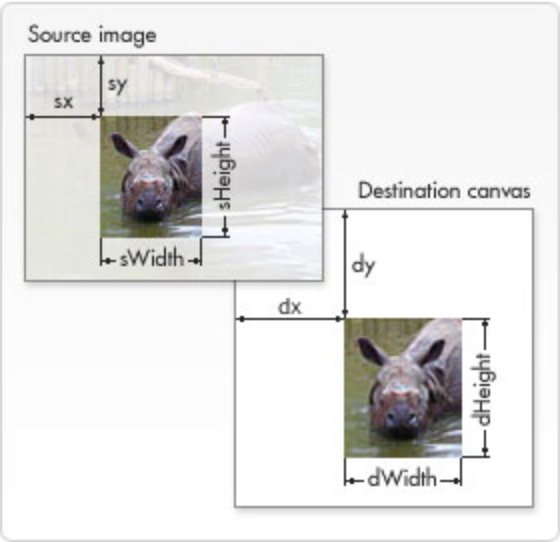
利用drawImage的切片功能
1 | var canvas = document.getElementById('canvasId'); |
效果如下: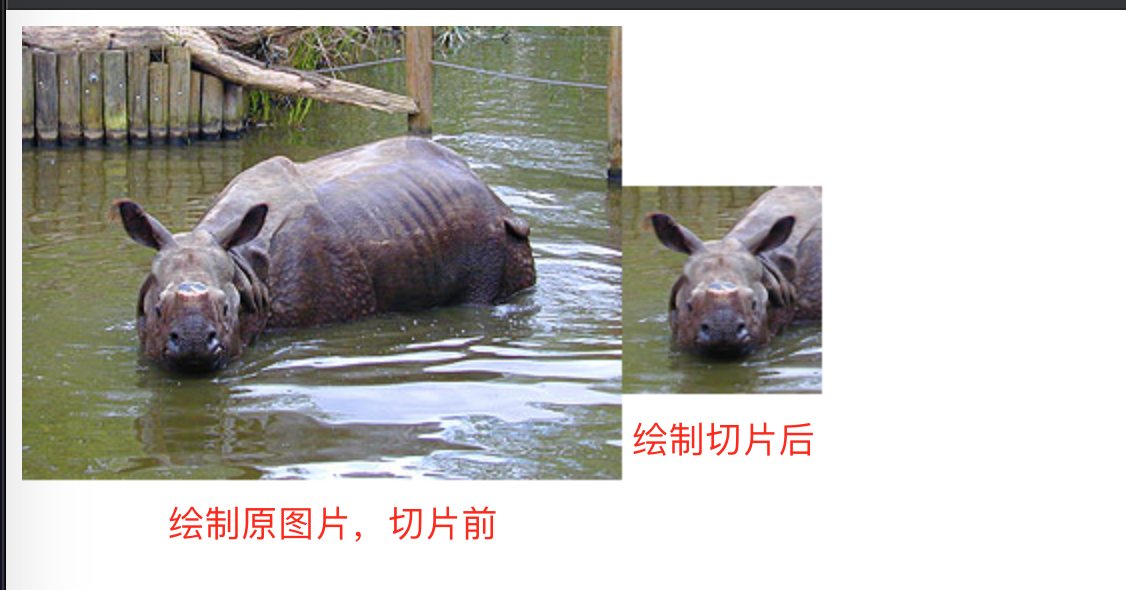
平铺图像
1 | var canvas = document.getElementById('canvasId'); |
平铺3行4列效果如下:
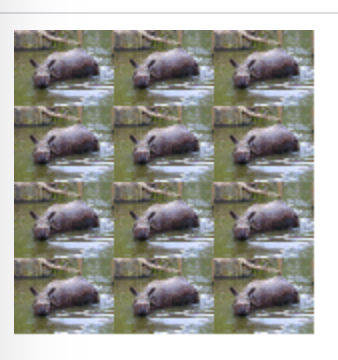
控制图像的缩放行为
Gecko 1.9.2 引入了 mozImageSmoothingEnabled 属性,值为 false 时,图像不会平滑地缩放。默认是 true 。1
cx.mozImageSmoothingEnabled = false;
canvas变形
状态的保存和恢复
在下面学习变形之前,先介绍两个在开始绘制复杂图形时必不可少的方法:
- save() 保存画布(canvas)的所有状态
- restore() save 和 restore 方法是用来保存和恢复 canvas 状态的,都没有参数。Canvas 的状态就是当前画面应用的所有样式和变形的一个快照。
Canvas状态存储在栈中,每当 save() 方法被调用后,当前的状态就被推送到栈中保存
你可以调用任意多次 save 方法。每一次调用 restore 方法,上一个保存的状态就从栈中弹出,所有设定都恢复。
连续矩形绘制
1 | var canvas = document.getElementById('canvasId'); |
移动 Translating
- translate(x, y): 它用来移动 canvas 和它的原点到一个不同的位置; x 是左右偏移量,y 是上下偏移量,如下图所示。
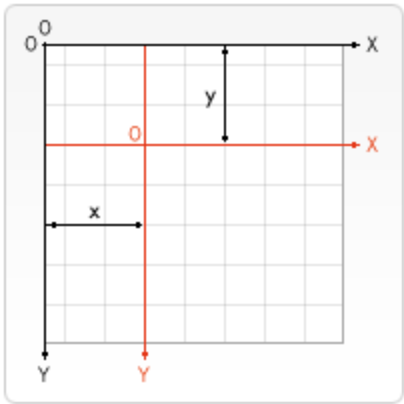
这个例子显示了一些移动 canvas 原点的好处。如果不使用 translate 方法,那么所有矩形都将被绘制在相同的位置(0,0)。translate 方法同时让我们可以任意放置这些图案,而不需要在 fillRect() 方法中手工调整坐标值,既好理解也方便使用。
我在 draw 方法中调用 fillRect() 方法 9 次,用了 2 层循环。每一次循环,先移动 canvas ,画螺旋图案,然后恢复到原始状态
1 | var canvas = document.getElementById('canvasId'); |
旋转 Rotating
第二个介绍 rotate 方法,它用于以原点为中心旋转 canvas。
- rotate(angle) 这个方法只接受一个参数:旋转的角度(angle),它是顺时针方向的,以弧度为单位的值。
旋转的中心点始终是 canvas 的原点,如果要改变它,我们需要用到 translate 方法。
通过例子了解一下:
这里我们又用到了两层循环。第一层循环决定环的数量,第二层循环决定每环有多少个点。每环开始之前,我都保存一下 canvas 的状态,这样恢复起来方便。每次画圆点,我都以一定夹角来旋转 canvas,而这个夹角则是由环上的圆点数目的决定的。最里层的环有 6 个圆点,这样,每次旋转的夹角就是 360/6 = 60 度。往外每一环的圆点数目是里面一环的 2 倍,那么每次旋转的夹角随之减半1
2
3
4
5
6
7
8
9
10
11
12
13
14
15
16
17var canvas = document.getElementById('canvasId');
if (canvas.getContext) {
var ctx = canvas.getContext('2d')
ctx.translate(75,75);
for (var i=1;i<6;i++){ // Loop through rings (from inside to out)
ctx.save();
ctx.fillStyle = 'rgb('+(51*i)+','+(255-51*i)+',255)';
for (var j=0;j<i*6;j++){ // draw individual dots
ctx.rotate(Math.PI*2/(i*6));
ctx.beginPath();
ctx.arc(0,i*12.5,5,0,Math.PI*2,true);
ctx.fill();
}
ctx.restore();
}
}
缩放 Scaling
接着是缩放。我们用它来增uni-app减图形在 canvas 中的像素数目,对形状,位图进行缩小或者放大。
- scale(x, y) 可以缩放画布的水平和垂直的单位。两个参数都是实数,可以为负数,x 为水平缩放因子,y 为垂直缩放因子,如果比1小,会比缩放图形, 如果比1大会放大图形。默认值为1, 为实际大小。
画布初始情况下, 是以左上角坐标为原点的第一象限。如果参数为负实数, 相当于以x 或 y轴作为对称轴镜像反转(例如, 使用translate(0,canvas.height); scale(1,-1); 以y轴作为对称轴镜像反转, 就可得到著名的笛卡尔坐标系,左下角为原点)。
默认情况下,canvas 的 1 个单位为 1 个像素。举例说,如果我们设置缩放因子是 0.5,1 个单位就变成对应 0.5 个像素,这样绘制出来的形状就会是原先的一半。同理,设置为 2.0 时,1 个单位就对应变成了 2 像素,绘制的结果就是图形放大了 2 倍
1 | var canvas = document.getElementById('canvasId'); |

变形 Transforms
状态的保存和恢复
在下面学习变形之前,先介绍两个在开始绘制复杂图形时必不可少的方法:
• save() 保存画布(canvas)的所有状态
• restore() save 和 restore 方法是用来保存和恢复 canvas 状态的,都没有参数。Canvas 的状态就是当前画面应用的所有样式和变形的一个快照。
•
Canvas状态存储在栈中,每当 save() 方法被调用后,当前的状态就被推送到栈中保存
你可以调用任意多次 save 方法。每一次调用 restore 方法,上一个保存的状态就从栈中弹出,所有设定都恢复。
连续矩形绘制:1
2
3
4
5
6
7
8
9
10
11
12
13
14
15
16
17
18
19
20var canvas = document.getElementById('canvasId');
if (canvas.getContext) {
var ctx = canvas.getContext('2d')
ctx.fillRect(0,0,150,150); // 使用默认设置绘制一个矩形
ctx.save(); // 保存默认颜色状态1
ctx.fillStyle = '#09F' // 在原有配置基础上对颜色做改变
ctx.fillRect(15,15,120,120); // 使用新的设置绘制一个矩形
ctx.save(); // 保存当前颜色状态2
ctx.fillStyle = '#FFF' // 再次改变颜色配置
ctx.globalAlpha = 0.5;
ctx.fillRect(30,30,90,90); // 使用新的配置绘制一个矩形
ctx.restore(); // 重新加载之前的颜色状态2
ctx.fillRect(45,45,60,60); // 使用上一次的配置绘制一个矩形
ctx.restore(); // 重新加载默认颜色状态1
ctx.fillRect(60,60,30,30); // 使用加载的配置绘制一个矩形
}
如图所示:
移动 Translating
translate(x, y): 它用来移动 canvas 和它的原点到一个不同的位置; x 是左右偏移量,y 是上下偏移量,如下图所示:
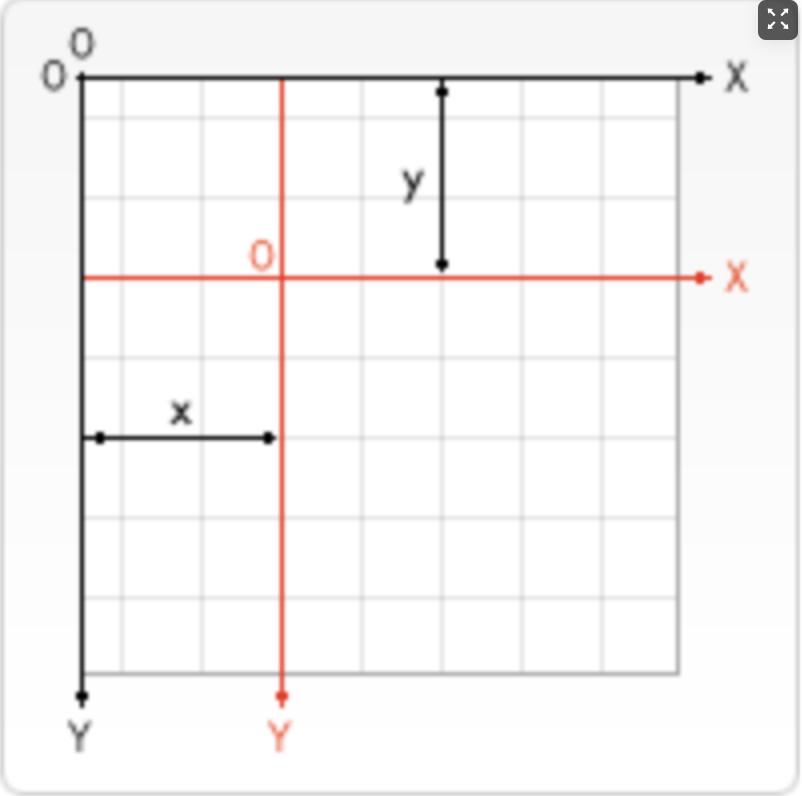
通过例子来了解一下:
用draw 方法中调用 fillRect() 方法 9 次,用了 2 层循环。每一次循环,先移动 canvas ,画螺旋图案,然后恢复到原始状态
1 | function draw() { |
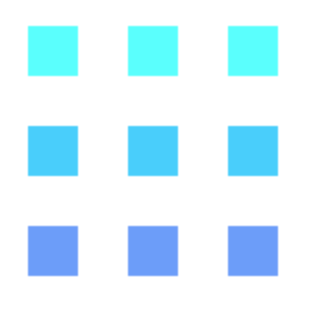
旋转 Rotating
第二个介绍 rotate 方法,它用于以原点为中心旋转 canvas。
- rotate(angle) 这个方法只接受一个参数:旋转的角度(angle),它是顺时针方向的,以弧度为单位的值。
旋转的中心点始终是 canvas 的原点,如果要改变它,我们需要用到 translate 方法。
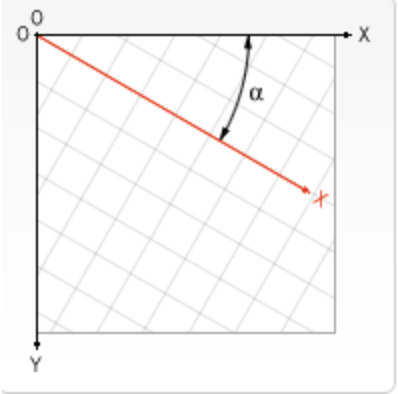
通过例子了解一下:
这里我们又用到了两层循环。第一层循环决定环的数量,第二层循环决定每环有多少个点。每环开始之前,我都保存一下 canvas 的状态,这样恢复起来方便。每次画圆点,我都以一定夹角来旋转 canvas,而这个夹角则是由环上的圆点数目的决定的。最里层的环有 6 个圆点,这样,每次旋转的夹角就是 360/6 = 60 度。往外每一环的圆点数目是里面一环的 2 倍,那么每次旋转的夹角随之减半
1 | var canvas = document.getElementById('canvasId'); |
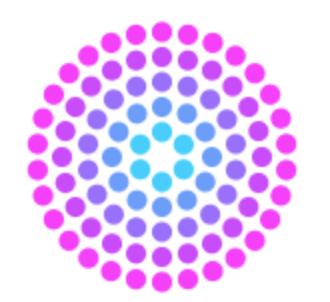
非零环绕原则
- 目的:确定某一区域是否需要填充。
- 描述:定义计数默认为0,从当前区域选取任意点,然后从该点到整个图形外部绘制一条射线。
观察和这条射线相交的所有线段。
如果该相交的线段是顺时针穿过这条射线,那么 计数 + 1;如果是逆时针穿过,那么计数就 - 1;
如果计数为 0,那么就不填充该区域;
如果计数非 0 ,那么就填充该区域。 - 练习:绘制空心矩形
- 总结:从左到右穿出 或 从上至下 穿出,那么就是顺时针。计数 + 1;否则, 计数 - 1;
奇-偶原则
- 目的:同上
- 描述:就看相交线的个数,如果为奇数,就填充;否则就不填充。